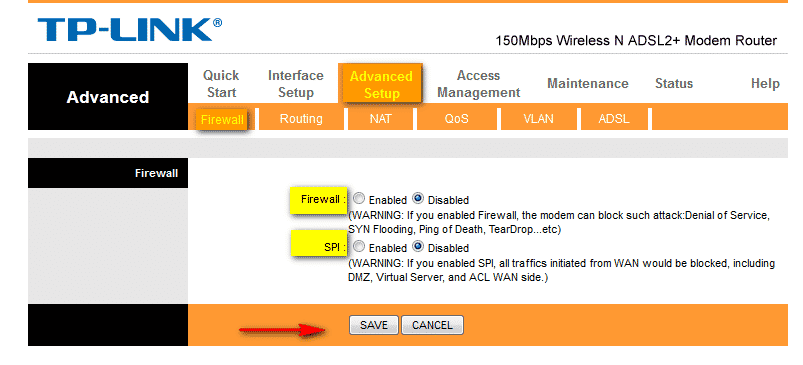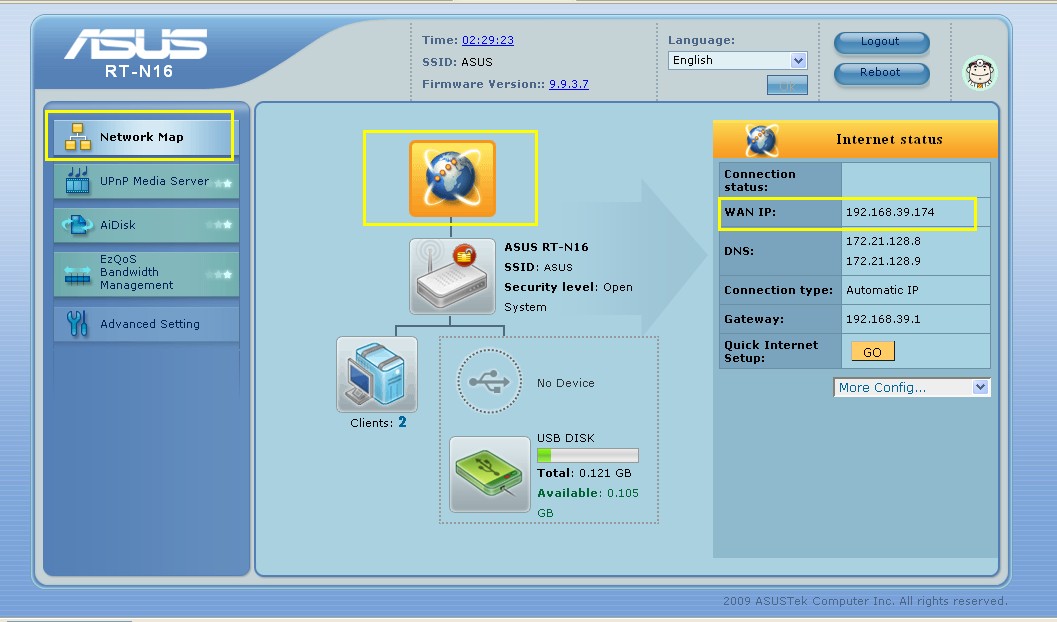ইলন মাস্ক দ্বারা অধিগ্রহণ করার পরে, টুইটারে বেশ কয়েকটি উল্লেখযোগ্য পরিবর্তন হয়েছে। টুইটার ব্লু প্রবর্তন থেকে শুরু করে পোস্ট পোস্ট করার মূল্য ক্যাপিং পর্যন্ত, টুইটার বছরের পর বছর ধরে নাটকীয় পরিবর্তন দেখেছে। প্ল্যাটফর্মের সমস্ত প্রতিকূলতা সত্ত্বেও, এর বেশিরভাগ ফাংশন অপরিবর্তিত রয়েছে।
বিশ্বব্যাপী তিনশ মিলিয়নেরও বেশি ব্যবহারকারীর সাথে টুইটার ওয়েবে সবচেয়ে বড় মাইক্রোব্লগিং প্ল্যাটফর্ম। টুইটারে, আপনি আপনার প্রিয় সেলিব্রিটিদের সাথে সংযোগ করতে পারেন, পাঠ্য পোস্ট করতে পারেন, ভিডিও/জিআইএফ পোস্ট করতে পারেন ইত্যাদি। যাইহোক, একটি জিনিস যা অনেক ব্যবহারকারী পছন্দ করেন না তা হল টুইটার স্বয়ংক্রিয়ভাবে ভিডিও পোস্ট চালায়।
আপনি যদি একজন সক্রিয় টুইটার ব্যবহারকারী হন, আপনি হয়তো লক্ষ্য করেছেন যে প্ল্যাটফর্মে শেয়ার করা ভিডিওগুলি স্ক্রোল করার সাথে সাথে স্বয়ংক্রিয়ভাবে চলতে শুরু করে। কারণ এটি টুইটারের ডিফল্ট সেটিং, কিন্তু ভিডিও অটোপ্লে অক্ষম করতে আপনি সহজেই এটি পরিবর্তন করতে পারেন।
আপনার যদি ইন্টারনেট ব্যান্ডউইথ সীমিত থাকে বা আপনি টুইটার ভিডিও দেখতে না চান, তাহলে অটোপ্লে বৈশিষ্ট্যগুলি বন্ধ করা ভাল। যখন ভিডিও অটোপ্লে বন্ধ থাকে, আপনি যখন স্ক্রোল করবেন তখন কোনো ভিডিও বা GIF প্লে হবে না। ইন্টারনেট ব্যান্ডউইথ বাঁচাতে আপনার টুইটারে স্বয়ংক্রিয়ভাবে চালানো ভিডিও অক্ষম করা উচিত।
টুইটারে কীভাবে অটোপ্লে বন্ধ করবেন
সুতরাং, আপনি যদি টুইটারে অটোপ্লে বন্ধ করতে চান তবে গাইডটি পড়তে থাকুন। তাই, আমরা ডেস্কটপ এবং মোবাইলের জন্য টুইটারে অটোপ্লে বন্ধ করার কিছু সহজ পদক্ষেপ শেয়ার করেছি। চল শুরু করি.
1. টুইটার ডেস্কটপে অটোপ্লে কীভাবে বন্ধ করবেন
আপনি যদি টুইটারের ওয়েব সংস্করণ ব্যবহার করেন তবে টুইটার ডেস্কটপে ভিডিও অটোপ্লে করা বন্ধ করতে আপনার এই সহজ পদক্ষেপগুলি অনুসরণ করা উচিত। আপনাকে যা করতে হবে তা এখানে।
- আপনার কম্পিউটারে আপনার প্রিয় ওয়েব ব্রাউজার চালু করুন.
- এরপর, টুইটার ওয়েবসাইটে যান এবং আপনার অ্যাকাউন্টে লগ ইন করুন।
- একবার আপনি লগ ইন করা হলে, ক্লিক করুন আরো আইকন বাম সাইডবারে।
আরও আইকনে ক্লিক করুন - প্রদর্শিত মেনুতে, নির্বাচন করুন সেটিংস এবং সমর্থন.
সেটিংস এবং সমর্থন - পরবর্তী, আলতো চাপুন সেটিংস এবং গোপনীয়তা.
সেটিংস এবং গোপনীয়তা - সেটিংস এবং গোপনীয়তায়, আলতো চাপুন৷ অ্যাক্সেসযোগ্যতা, প্রদর্শন এবং ভাষা.
অ্যাক্সেসযোগ্যতা, প্রদর্শন এবং ভাষা - এবার ক্লিক করুন তথ্য ব্যবহার.
তথ্য ব্যবহার - ক্লিক স্বয়ংক্রিয় চালু এবং এটি সেট করুন "শুরু করুন"।
এটি কখনই না-এ সেট করুন
এটাই! এইভাবে আপনি টুইটারে ভিডিও অটোপ্লে করা বন্ধ করতে পারেন।
2. কিভাবে টুইটার মোবাইলে ভিডিও অটোপ্লে করা বন্ধ করবেন
আপনি যদি প্ল্যাটফর্মে শেয়ার করা সামগ্রী দেখতে Twitter মোবাইল অ্যাপ ব্যবহার করেন, তাহলে আপনাকে অবশ্যই এই পদক্ষেপগুলি অনুসরণ করতে হবে৷ Twitter মোবাইল অ্যাপে অটোপ্লে বন্ধ করার জন্য এখানে কিছু সহজ পদক্ষেপ রয়েছে।
- প্রথমে একটি অ্যাপ খুলুন Twitter আপনার অ্যান্ড্রয়েড বা আইফোন ডিভাইসে।
- আপনি যখন অ্যাপ্লিকেশন খুলবেন, আপনার অ্যাকাউন্টে লগ ইন করুন। এরপরে, পাশের মেনু খুলতে ডানদিকে সোয়াইপ করুন এবং আলতো চাপুন সেটিংস এবং সমর্থন.
সেটিংস এবং সমর্থন - في সেটিংস এবং গোপনীয়তা, ক্লিক অ্যাক্সেসযোগ্যতা, প্রদর্শন এবং ভাষা.
অ্যাক্সেসিবিলিটি, ডিসপ্লে এবং ভাষাতে ক্লিক করুন - পরবর্তী স্ক্রিনে, আলতো চাপুন তথ্য ব্যবহার.
ডেটা ব্যবহারের উপর আলতো চাপুন - এর পরে, আলতো চাপুন ভিডিও অটোপ্লে. প্রদর্শিত প্রম্পটে, নির্বাচন করুন শুরু করুন.
ভিডিও অটোপ্লে আলতো চাপুন এবং তারপরে প্রদর্শিত প্রম্পটে কখনও নয় নির্বাচন করুন
এটাই! এইভাবে আপনি টুইটার মোবাইল অ্যাপে ভিডিও অটোপ্লে বন্ধ করতে পারেন।
সুতরাং, টুইটার ডেস্কটপ এবং মোবাইলে অটোপ্লে বন্ধ করার জন্য এই কয়েকটি সহজ পদক্ষেপ ছিল। পরিবর্তন করার পরে, আপনি যখন ফিডে স্ক্রোল করবেন তখন ভিডিওগুলি আর অটোপ্লে হবে না। মন্তব্যে Twitter-এ ভিডিও অটোপ্লে নিষ্ক্রিয় করার জন্য আপনার আরও সাহায্যের প্রয়োজন হলে আমাদের জানান।